苹果手机能长截图吗
手机能长截图,以下是几种常见的实现方法:
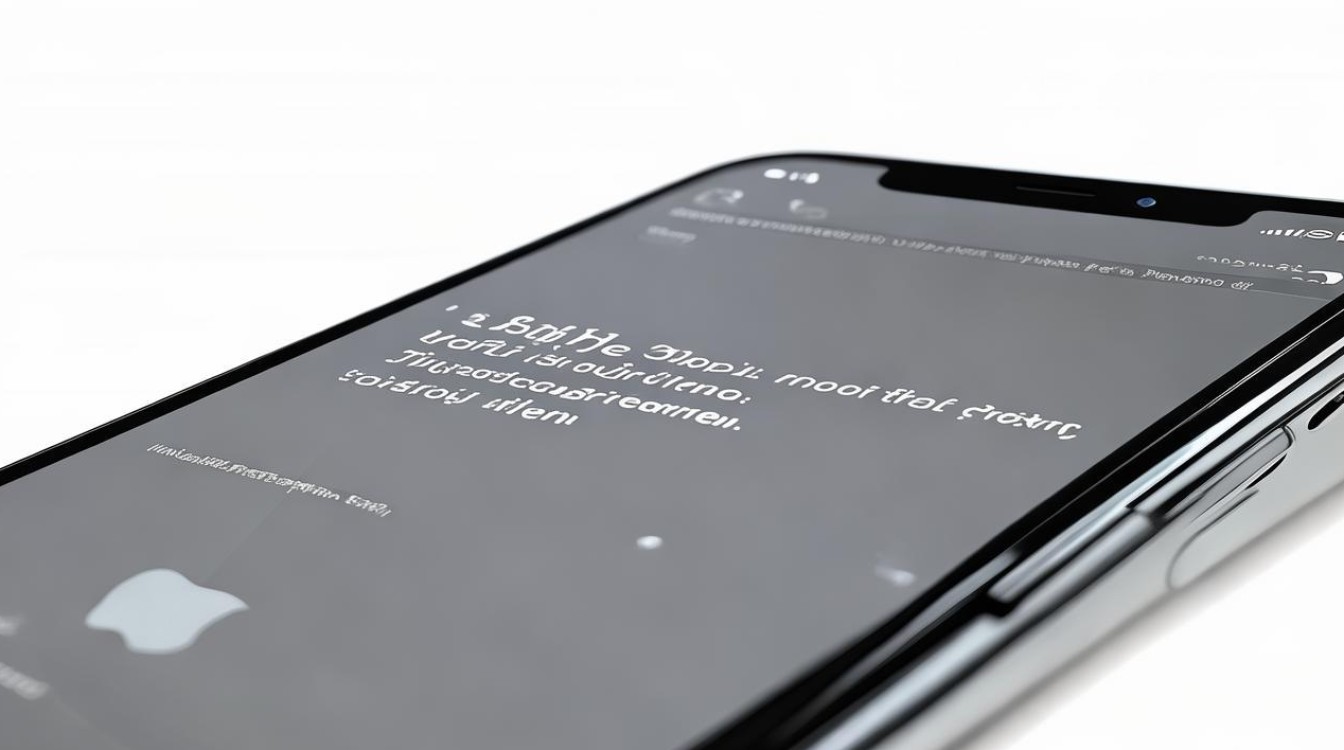
使用Safari浏览器自带功能(iOS 13及以上系统)
| 步骤 | 操作详情 |
|---|---|
| 打开Safari浏览器并进入目标网页 | 在iPhone上打开Safari浏览器,输入网址或通过书签、历史记录等方式找到需要长截图的网页。 |
| 进行普通截图 | 同时按下侧边电源键和音量加键(如果是有Home键的iPhone,则是Home键和电源键),屏幕闪烁表示截图成功,左下角会出现截图缩略图。 |
| 进入编辑界面并选择“整页” | 点击左下角的截图缩略图,进入编辑界面,上方有“屏幕”和“整页”两个选项,点击“整页”,此时可以看到网页右侧出现滚动条,能预览整页内容。 |
| 保存长截图 | 拖动滚动条查看内容无误后,点击右上角的“完成”,可选择“存储PDF到文件”(可指定存储位置,如iCloud云盘等)或“保存到照片”将长截图保存为图片格式。 |
利用快捷指令(需iOS 12及以上版本)
| 步骤 | 操作详情 |
|---|---|
| 创建新快捷指令 | 打开快捷指令应用,点击右上角“+”创建新指令。 |
| 添加操作 | 搜索并添加“截屏”和“存储到相簿”两个操作,还可以根据需求添加其他操作,如对截图进行标注等。 |
| 设置触发方式 | 可以选择语音、按钮等多种触发方式,例如设置为点击快捷指令图标触发。 |
| 使用快捷指令 | 将创建好的快捷指令添加到主屏幕,使用时点击快捷指令图标,即可自动完成截图并保存到相册,快捷指令本身不直接支持滚动截屏,若要实现滚动截屏效果,可结合其他应用(如浏览器扩展或第三方截屏应用)的url scheme来实现。 |
借助第三方应用
| 应用名称 | 特点及操作简介 |
|---|---|
| Picsew | 除了滚动截屏外,还支持图片编辑、标注等功能,用户可在App Store下载安装后,按照应用内指引进行操作,一般先开启相关权限,然后通过其滚动截屏功能捕捉超出屏幕长度的内容并合成为一张长图。 |
| Tailor | 专注于滚动截屏,简单易用,下载安装后,同样需要给予相应权限,使用时按照提示操作即可实现长截图。 |
手动截图后拼接(适用于所有iOS设备)
| 步骤 | 操作详情 |
|---|---|
| 多次截图 | 对需要截取的内容进行多次截图,确保每个部分都完整,且相邻图片最好有约20%的重叠区域,以便后续拼接。 |
| 导入图片 | 打开图片编辑软件,如Photos、PicsArt等,将截图图片导入。 |
| 拼接图片 | 使用编辑软件的拼接功能,将截图图片按照顺序拼接成一张长图,这种方法比较繁琐,但无需安装额外应用。 |
微信收藏功能(适用于微信内内容)
|步骤|操作详情| |----|----|打开微信,进入需要截取的聊天记录或公众号文章,点击右上角的“…”按钮,选择“收藏”。| |2.新建笔记|在收藏页面中,点击右上角的“+”按钮,新建笔记。| |3.复制或添加内容|将需要截取的内容复制到笔记中,或者直接添加图片。| |4.导出为图片|点击右上角的“…”按钮,选择“导出为图片”,即可生成长图。|
相关问答FAQs
问:使用Safari浏览器长截图时,为什么有时候没有“整页”选项? 答:这种情况可能是由于未满足使用条件,该功能需同时满足iOS 13以上系统且使用Safari浏览器,若通过微信等第三方应用打开网页,需复制链接到Safari重新加载,才可能出现“整页”选项。

问:长截图保存后模糊怎么办? 答:拼接类工具受原图分辨率限制,可能会出现这种情况,建议优先使用系统原生功能,若必须拼接,尽量保持截图时页面静止,避免滑动
版权声明:本文由环云手机汇 - 聚焦全球新机与行业动态!发布,如需转载请注明出处。



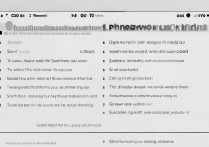
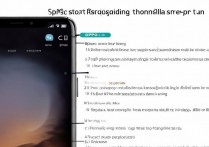
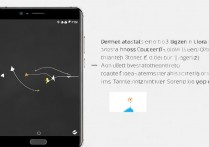






 冀ICP备2021017634号-5
冀ICP备2021017634号-5
 冀公网安备13062802000102号
冀公网安备13062802000102号